1. 彩速ナビよ、こんな細い道を行けというのか!

彩速ナビ MDV-Z702 は、スマホのような操作で扱える。他のナビに比べ、圧倒的に反応速度が良い。
肝心のナビゲーションの機能はどうだろうか?
見知らぬ土地へ行き、案内開始。その結果、
「え…! こんな細い道を行けというのか?」
という状況が発生。(+_+;
やはり、同じような感想のレポートがあった。
彩速ナビMDV-X701使用レポート|あずき色の涙|ブログ|ふえるわかめちゃん|みんカラ - 車・自動車SNS によると、
…ルート案内が距離優先過ぎて
幹線道路に回り道した方が実は早く着くんじゃないか?…
はじめて行く場所は、多少遠回りで遅くなっても良いから、できるだけ幹線道路を案内して欲しい。
2. 幹線道路を優先 = 「道幅の広い道路」を最優先 ?
MDV-Z702 取扱説明書 で「幹線優先」に関する設定はなし。
ただし、「道幅」に関する設定がある。
- MDV | 2015 | 取扱説明書 | Kenwood > MDV-Z702 取扱説明書【pp.134-135 (PDF で p.70)】
道幅の広い道路 優先する 最優先する
- 「ホーム」ボタンを押し > 画面を右にフリック > 情報・設定
「ナビ」をクリック。
- 「ナビ設定」 > 「探索」>「道幅の広い道路」において「最優先する」
デフォルトでは「優先する」に設定されている。
この設定で目的地を検索したら、広くて行きやすそうな道を案内してくれた。^^ 遠方に行くときは、この設定が良さげ。
恐らく、デフォルトである「優先する」の設定は、土地勘のある地元付近を案内してくれる場合に適しているんじゃないかな?


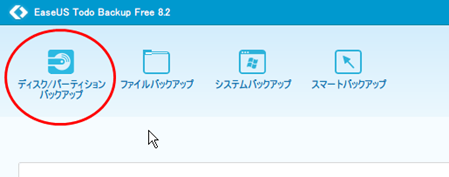


![SnapCrab_2015-08-24_20-48-07_No-0000[1] SnapCrab_2015-08-24_20-48-07_No-0000[1]](http://lh3.googleusercontent.com/-OFCECEHqXuc/VknicRtLBiI/AAAAAAAAKwM/oHA_2wP-EVw/SnapCrab_2015-08-24_20-48-07_No-0000%25255B1%25255D_thumb.png?imgmax=800)
![SnapCrab_2015-08-24_20-48-18_No-0000[1] SnapCrab_2015-08-24_20-48-18_No-0000[1]](http://lh3.googleusercontent.com/-GDbOrk9Z2IA/VknidRXipYI/AAAAAAAAKwY/-LJQvfJO_Hc/SnapCrab_2015-08-24_20-48-18_No-0000%25255B1%25255D_thumb.png?imgmax=800)
![SnapCrab_2015-08-24_20-48-39_No-0000[1] SnapCrab_2015-08-24_20-48-39_No-0000[1]](http://lh3.googleusercontent.com/-SxTfO33HXF8/VknieplbN0I/AAAAAAAAKwk/22eDIhJyxw0/SnapCrab_2015-08-24_20-48-39_No-0000%25255B1%25255D_thumb.png?imgmax=800)

